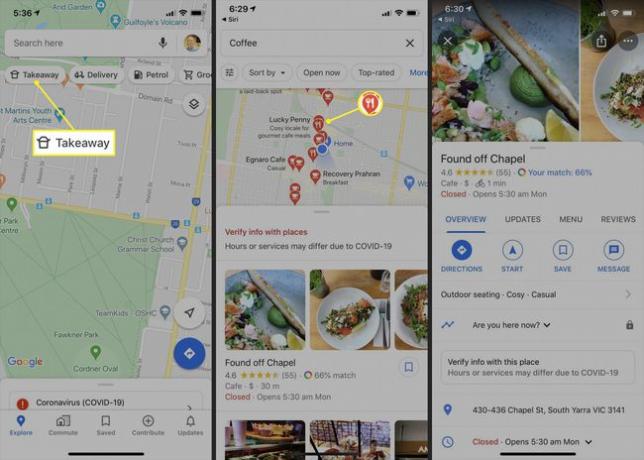So verwenden Sie Google Maps On oder Offline
Google Maps ist ein völlig kostenloser Dienst, der Benutzern auf der ganzen Welt Karten, Informationen zu öffentlichen Verkehrsmitteln, detaillierte Wegbeschreibungen und Unternehmensverzeichnisse bereitstellt. In diesem Artikel erfahren Sie, wie Sie Wegbeschreibungen abrufen, Kartentypen oder -details ändern, Karten zur Offline-Anzeige herunterladen, Sehenswürdigkeiten entdecken und Restaurants ausprobieren.
So erhalten Sie die Wegbeschreibung von Google Maps
Die Google Maps-Website und -Apps können Ihnen Wegbeschreibungen zu und von einem Standort geben, die genau angeben, wie lange es dauern wird um dorthin zu gelangen, welche Transportmöglichkeiten zur Verfügung stehen und empfohlene Abfahrtszeiten mit voraussichtlicher Ankunft Zeit.
In diesem Beispiel wird die Smartphone-App verwendet, obwohl die Anweisungen zur Verwendung der Webversion fast identisch sind.
Öffnen Sie die Google Maps-App auf Ihrem iOS- oder Android-Gerät.
Zapfhahn Suche hier.
-
Geben Sie Ihr Ziel in die ein Suche Gebiet.
Google Maps bietet standardmäßig eine Wegbeschreibung von Ihrem aktuellen Standort in einer Suche. Um von einem anderen Ausgangspunkt nach Google-Wegbeschreibungen zu suchen, tippen Sie auf Ihr Standort und suchen Sie wie beim Zielort nach einem Startort.
-
Durchsuchen Sie die vorgeschlagenen Ergebnisse und tippen Sie auf das gewünschte Ergebnis.
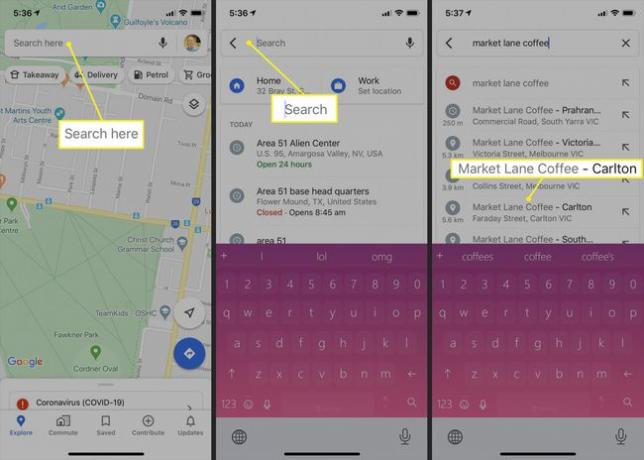
Überprüfen Sie den Straßennamen, die Stadt und das Bundesland des Standorts, um sicherzustellen, dass Sie eine Wegbeschreibung zum richtigen Ort erhalten. Möglicherweise müssen Sie sogar das Land überprüfen.
-
Die Karte für den von Ihnen ausgewählten Standort wird mit einigen grundlegenden Informationen am unteren Bildschirmrand geladen. Zapfhahn Richtungen.
Wenn Sie eine bestimmte Route nehmen möchten, die nicht angezeigt wird, können Sie Erstellen Sie eine benutzerdefinierte Google Maps-Route.
Wenn dies richtig ist, tippen Sie auf Richtungen. Wenn der Standort falsch ist, wiederholen Sie Ihre Suche, um den gewünschten Ort zu finden.
Die Wegbeschreibung von Google Maps wird standardmäßig zuerst angezeigt. Zapfhahn Schritte um die Abbiegehinweise zu lesen. Dies ist nützlich, wenn Sie ein Beifahrer sind, der den Fahrer unterstützt oder wenn Sie vorausfahren müssen, um sicherzustellen, dass Sie richtig abbiegen.
-
Zapfhahn Start um mit der Echtzeit-Anfahrtsbeschreibung von Google Maps zu beginnen, die Sie bei jedem Schritt führt.
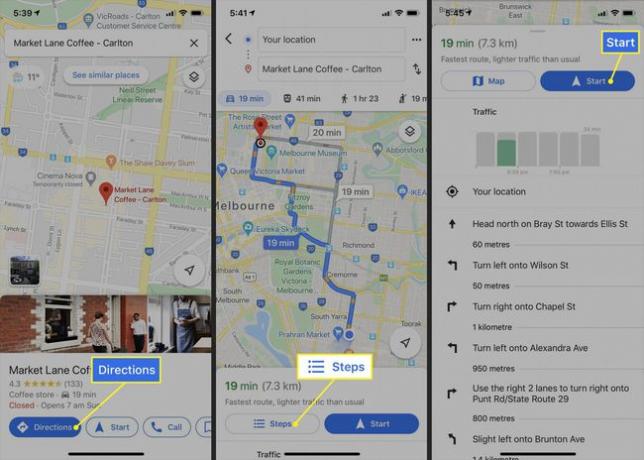
Die Wegbeschreibung von Google Maps verwendet die Ihres Geräts Geographisches Positionierungs System um Ihren Standort zu verfolgen, was den Akku Ihres Geräts entladen kann. Verbinden Sie Ihr Smartphone oder Tablet nach Möglichkeit während einer langen Reise mit einer Stromquelle.
-
Wenn Sie öffentliche Verkehrsmittel bevorzugen, tippen Sie auf das Zugsymbol um die öffentlichen Verkehrsmittel anzuzeigen. Tippen Sie auf eine Route, um weitere Details anzuzeigen, oder tippen Sie auf die Standardeinstellung Abfahrtszeit um Ihre Suche anhand der jetzt abfahrenden öffentlichen Verkehrsmittel zu verfeinern oder eine genaue Abfahrts- oder Ankunftszeit anzugeben.

Zapfhahn Optionen um bestimmte öffentliche Verkehrsmittel und Ihren bevorzugten Reisestil auszuwählen. Zapfhahn Start wenn Sie bereit sind zu gehen.
Das Anpassen der Ankunftszeit kann nützlich sein, wenn Sie zu einer bestimmten Zeit an einen Ort gelangen müssen, z. B. wenn Sie einen Flug nehmen oder zu einem Arzttermin gehen.
-
Sie können auch auf das tippen Personensymbol um die Wegbeschreibungen von Google Maps anzuzeigen. Das dreizeilige Symbol zeigt Ihnen eine detaillierte Wegbeschreibung, während das Liveübertragung Option aktiviert ein Augmented Reality (AR) Modus, der die Richtungen über dem, was die Kamera sieht, überlagert.
Zapfhahn Start für die Sprachnavigation, um Ihren Spaziergang zu führen.
-
Tippen Sie auf die Begrüßungssymbol sehen Google-Wegbeschreibungen für Autodienste wie Uber. Die geschätzten Kosten und Fahrzeiten werden unten in der Google Maps App angezeigt.
Tippen Sie auf jedes Firmenlogo, um Details zu vergleichen. Wenn du fertig bist, tippe auf Öffne App.
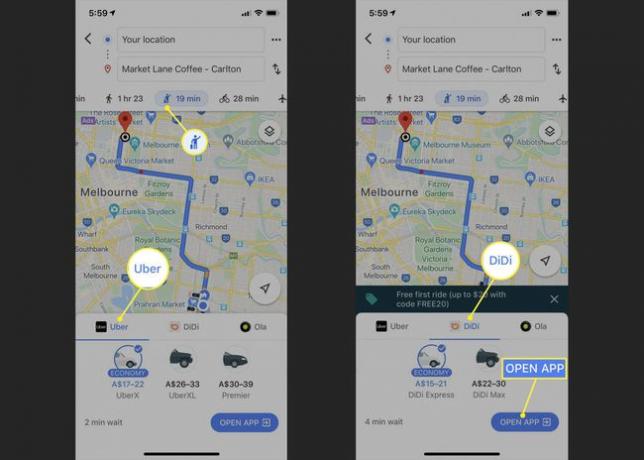
Tippen Öffne App öffnet die zugehörige Auto-App auf Ihrem Smartphone oder Tablet. Wenn Sie die entsprechende App nicht installiert haben, werden Sie aufgefordert, sie zu installieren.
Tippen Sie auf die Fahrradsymbol sehen Google-Fahrradrouten für Radfahrer.
-
Tippen Sie auf die Flugzeugsymbol um Google-Wegbeschreibungen zu erhalten, die das Fliegen beinhalten. Wenn keine Flüge verfügbar sind, wird Ihnen ein angezeigt Kann keinen Flug dorthin finden Botschaft. Wenn Flüge verfügbar sind, werden geschätzte durchschnittliche Kosten und Reisezeit angezeigt.
Klicke auf Siehe Flüge auf Google um ein Browserfenster zu öffnen und Flüge auf der Google-Website vergleichen.
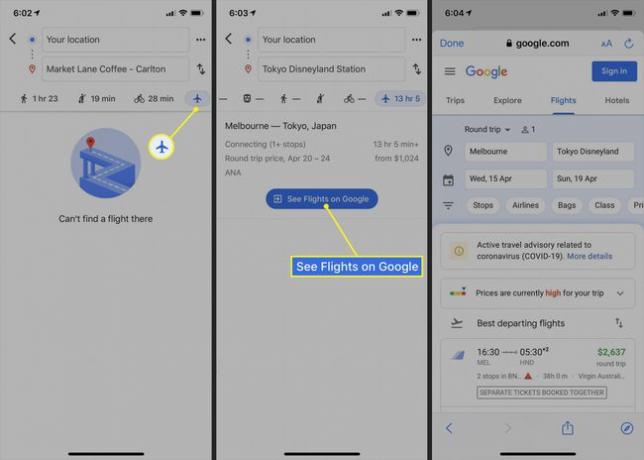
So ändern Sie den Kartentyp und die Details in Google Maps
Die Google Maps-Apps und -Website bieten verschiedene visuelle Stile, die das Aussehen der Karte ändern und gleichzeitig alle Funktionen beibehalten.
Um den Kartentyp in Google Maps zu ändern, tippen Sie auf das Rautensymbol in der oberen rechten Ecke und dann auf die gewünschte Option.
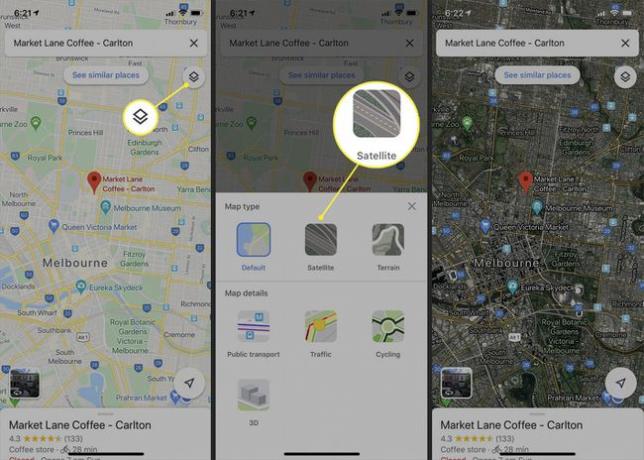
So laden Sie Karten für die Offline-Anzeige herunter
Wenn Sie der Meinung sind, dass Sie Google Maps verwenden müssen, wenn Sie keine Mobilfunk- oder Internetverbindung haben, können Sie kann Daten aus bestimmten Gebieten speichern, indem man lange auf die Karte drückt, im Menü nach links wischt und klopfen Herunterladen und dann Herunterladen wieder. Tippen Sie in neueren Versionen der Software auf das Drei-Punkte-Symbol und wählen Sie Wegbeschreibung teilen. Wählen Sie dann aus, ob Sie die Wegbeschreibung drucken oder an eine andere Person oder ein anderes Gerät senden möchten.
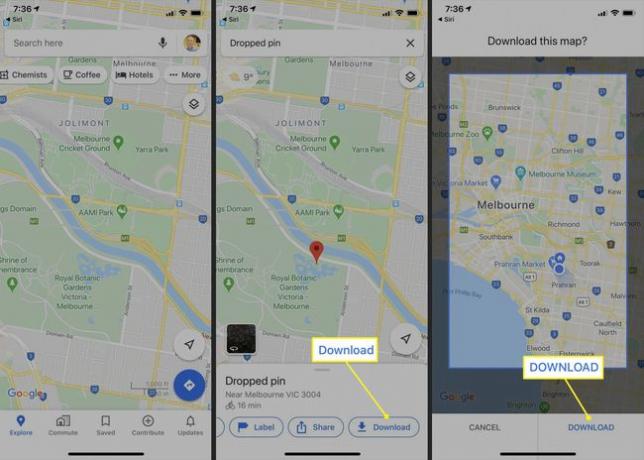
Sparen Google Maps-Bereiche für die Offline-Anzeige kann nützlich sein, wenn Sie in ein neues Land fliegen, keinen Service haben und eine Wegbeschreibung zu Ihrer Unterkunft benötigen.
Entdecken Sie neue Cafés, Restaurants und Orte mit Google Maps
Google Maps bietet nicht nur Wegbeschreibungen, sondern ist auch ein leistungsstarkes Branchenverzeichnis, mit dem Sie Orte in der Nähe und in der Ferne finden können.
Um das Branchenverzeichnis zu verwenden, tippen Sie nach dem Öffnen der Google Maps-App im schwebenden Menü oben auf dem Bildschirm auf eine Kategorie. Auf der Karte werden dann Geschäfte in der Nähe dieser Kategorie und eine Auflistung mit grundlegenden Informationen und Fotos angezeigt.
Um weitere Informationen zu jedem Unternehmen zu erhalten, tippen Sie auf die Kartennadel oder den Namen in der Liste. Die Adresse und Kontaktinformationen sind zusammen mit Fotos und Bewertungen, die von anderen Benutzern gepostet wurden, leicht verfügbar.
Wenn Sie in Ihrem eingeloggt sind Google Benutzerkonto, du kannst zu Google Maps beitragen indem Sie Ihre eigenen Fotos und Bewertungen hinzufügen. Wählen Sie einen Ort aus, gehen Sie zum Fotos Abschnitt und wählen Sie Füge ein Foto hinzu, oder gehen Sie zum Bewertungen Abschnitt und wählen Sie eine Sternebewertung. Sie können auch Änderungen für veraltete Unternehmensinformationen vorschlagen oder fehlende Standorte und Straßen hinzufügen.